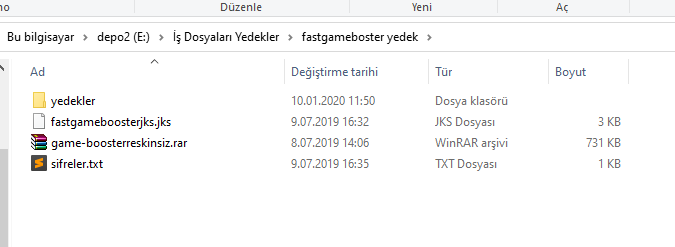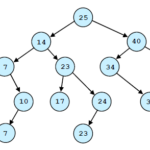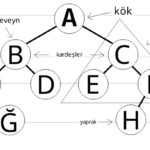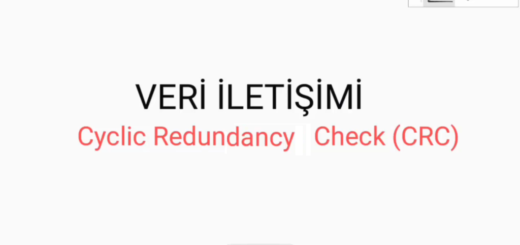8) Reskinleme Nedir? (Satın Alınan Uygulamaları Reskinleme)
Reskinleme Nedir?
Hazır bir uygulama aldınız veya markette bulunan bir uygulamayı tekrar markete atmak istediniz. Bu durumda elinizde bulunan kodlara reskinleme işlemi yaparak aynısını veya değişlik yaparak markete tekrar atabilirsiniz.
Bu app değiştirme işlemine reskinleme denir Re skin (Tekrar Ciltleme). Genellikle uygulama satan sitelerden (belirttiğim siteler) kodları aldığınızda içinde appi nasıl çalışır vaziyete getireceğinize dair yapılacak listesi çıkar. Eğer uygulamada çok karmaşık işlemler yapılacaksa hiç ellemeden yazılımcıya yaptırın. Burada anlatacağım en genel reskinleme olacaktır. Her app de ortak yapılacak olan en saf reskinlemeyi anlatacağım. Diğer türlü her appin yazılım dili farklıdır. Bu işlere girecekseniz biraz işin ham maddesini bilmeniz gerekir. Kodlama yapmayacaksınız sadece ön bilgi edinerek yazılımcınıza biraz brifing verebilirsiniz. Burada anlattığım basit düzeydeki reskinlemedir.
Reskinleme Yapmadan Önce Dikkat Edilmesi Gerekilenler
1) Mutlaka uygulama kodlarının en saf halini bir yerde yedekte tutun.
2) Güncelleme çıkmadan bir önceki güncellemeyi yedekleyin. Eğer bir sıkıntı olursa hemen geri dönebilirsiniz.
3) Uygulama hangi dille yazılmış bunu öğrenin ve ona göre yazılımcı bulun. Yoksa app sonraki süreçlerde kod olarak hata verebilir. Crash lara (çökme) sebep olursa kullanıcı kayıp edebilirsiniz.
4) Bu madde android uygulamalar için önemli. Google playe uygulama atabilmek için Google uygulamanın size ait olduğunu bilmesi için (.jks) uzantılı lisans dosyası ister. Bu dosya neden önemli? Sonraki güncellemeler için mutlaka aynı lisansla imzalamanızı ister uygulama yoksa tekrar güncelleme atmak çok sıkıntılı olur. Bu sebeple eğer uygulama yaptıracağınız kişiden jks uzantılı lisans dosyasını isteyiniz ve saklayınız.
5) Belirtiğim sitelerden veya başkasından uygulama veya oyunu satın almadan önce mutlaka içinde çalışır vaziyete getirilecek yönergelerin olup olmadığını sorun. Bazen bilerek anlaşılmaz hale getirim sizden bunun için de para almak isteyebilirler. Müşterilerimden bazıları bana reskin için geldiklerinde yönergelerin bulunduğu adımların eksik yazıldığını anlıyordum. Yani satın almadan önce app ile ilgili yorumları okuyun ve öyle satın alın. Satıcı ilgilenmeyen biri ise almak için acele etmeyin.
6) Uygulamada genellikle eski reklam kodları test amaçlı yazılır. Bu sebeple Reklam kodlarını değiştirmeyi unutmayın. Eğer unutursanız sizinki ile çakışır ve ileriki zamanlarda admobda uyarı verir.
Kolay Reskinleme Örneği
Konuyu daha iyi anlamanız için bir müşterime satın alınan bir uygulamayı reskinleyeceğim. Eğer yazılıma biraz meraklı iseniz kendiniz yapabilecek seviyeye geleceksiniz. Kendiniz yapmasanız bile ön bilgi olur en azından nasıl yapıldığı ile ilgili fikir edinmiş olursunuz. Ben programları java ile geliştirmekteyim. Şuan ki uygulama da bu dille yazılmış. Genelde oyunların çoğu c# dilindeki unity 3d (oyun geliştirme platformu) ile programlanır. İos ve androide de aynı anda (cross platform) app çıkarmak için react native (Javascript) veya flutter (dark) framworkleri kullanılır. Siz de kendi basit reskininizi aşağıdaki adımlar gibi yapacaksınız. (Farklı yazılım dillerinde değişik olur ama mantık aynı) Ön bilgilerden sonra uygulamamıza tekrar dönelim.
Uygulama codecanyon.net den alındı. Game Booster uygulaması.
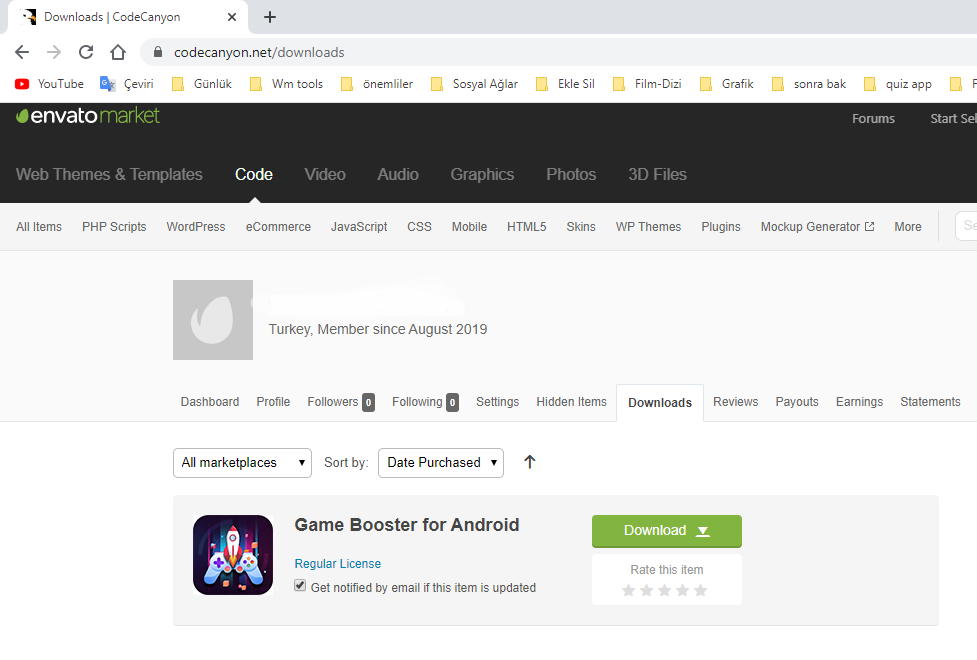
Satın aldığınızda yazılımcı, programı güncellerse her zaman son sürümünü indirebilirsiniz. Son sürümünü markete koymak için tekrardan reskin işleminden geçmesi lazım. Şimdi dosyayı indirdiğimizde nasıl çalışır vaziyete getiririz? Genelde neler yapılacak yardım dosyası olur. Aşağıdaki resim gibi). Yazılım bilmeyen için güzel bir durum. Ama ben size lazım olabilecek tüm detaylarını göstereceğim. Zaten göstereceklerimi Android studio (Uygulama geliştirme platformu) ile yazılmış her uygulamada yapacaksınız.
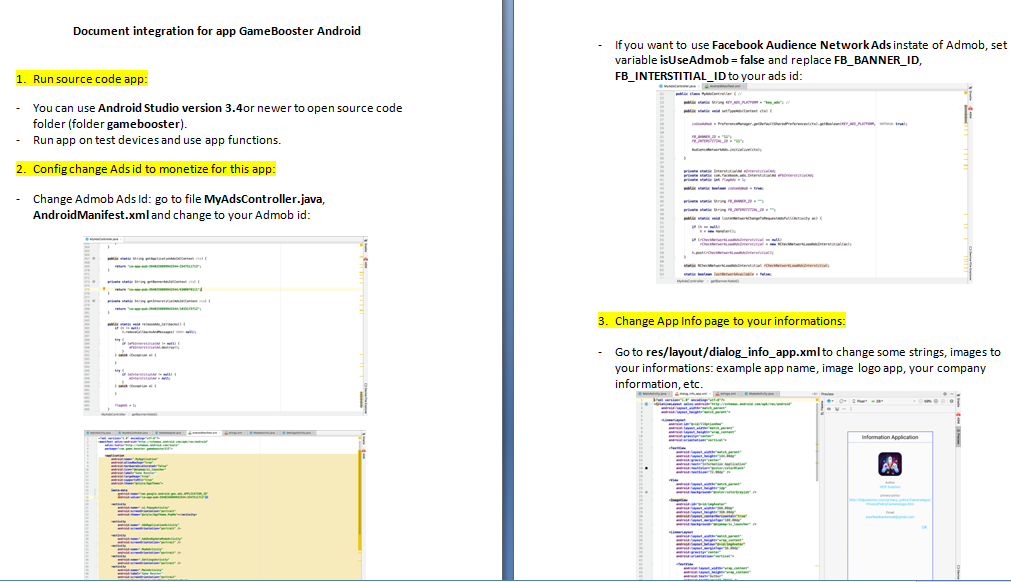
1) Uygulamanın paket adını ve uygulama adını değiştirmek
Uygulamanın adını değiştirmeden önce paket adını değiştirmeliyiz. 2 sini yapmak için aynı işlemden geçiriyoruz. Uygulamamızı Android Studio ile açalım. Resimdeki gösterdiğim gibi “Compact Middle Packages” tikini kaldıralım.
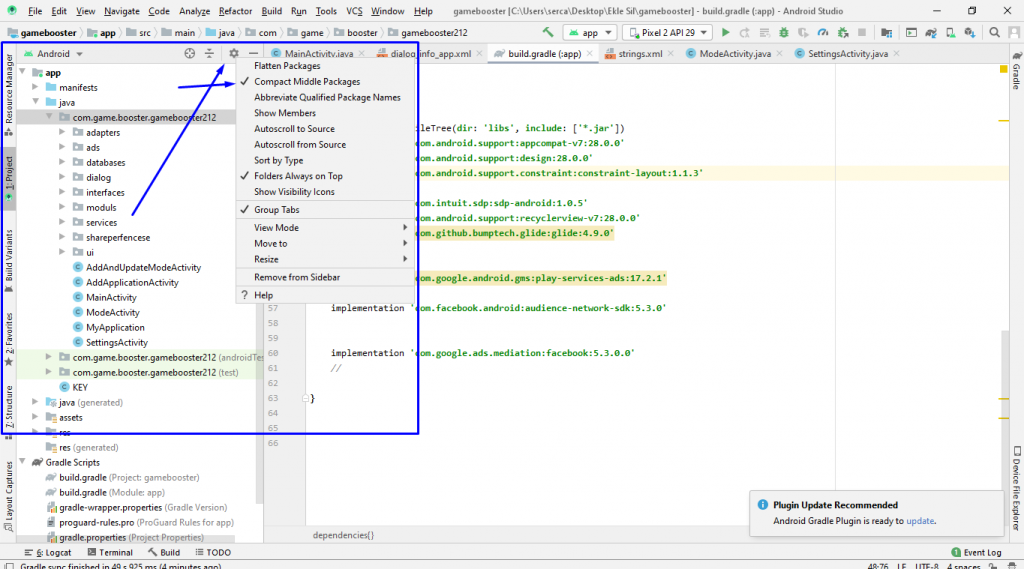
Tiki kaldırdıktan sonra dosyalara genişler ve değiştirmek istediğimiz dosyanın üzerine gelip “Refactor > Rename” tıklayarak ismini değiştirebilirsiniz. Böylelikle paket adı değiştiği için marketlerde tekrardan yayınlanabilir.

2) Reklam kodları
Reklam kodların nerede olduğu her yazan yazılımcıya göre değişiklik gösterebilir.
İlk adım Admob uygulama idsini değiştirmek gerekir. Bu AndroidManifest.xml dosyasında olur. Bu kendi uygulamanızın id si olmalı.
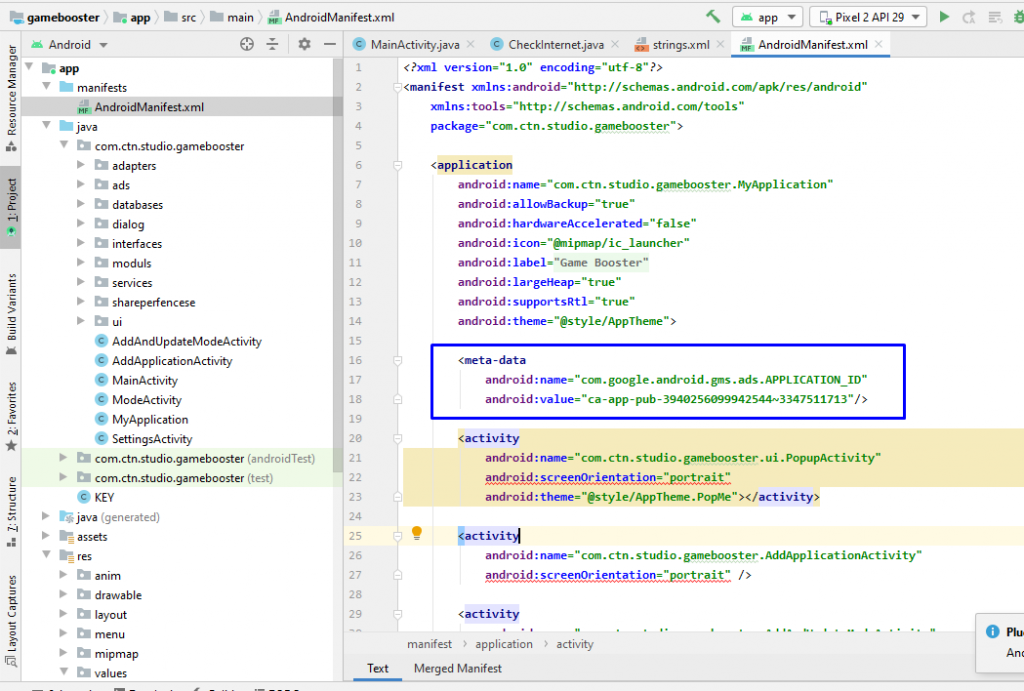
Aşağıdaki resimde de görüldü gibi banner, geçişli ve ödüllü reklam idleri bir MyAdsController.java dosyasına yazılmış. Genelde string.xml dosyasına da yazılır. Siz buradaki id leri kendi admob idlerinizle değiştireceksiniz.
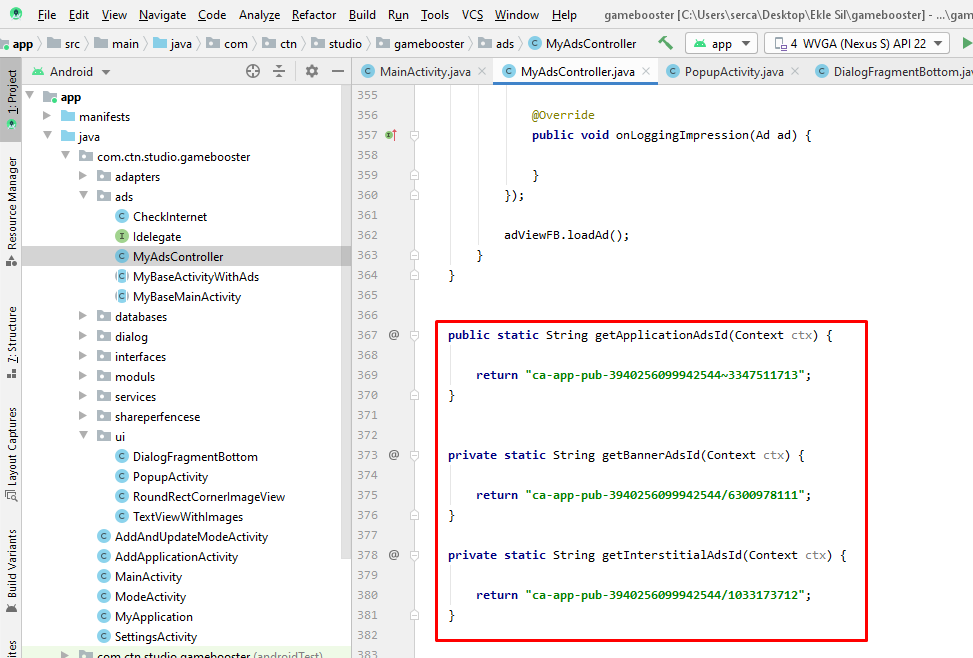
Grafikler ve renkler
Kitabın amacı kodsuz yatırım olduğu için fazla teknik konulara girmeden ne nerde değinmek için yazıyorum bunları. Amacım basit işleri öğrenip bu bilgiler için birine ihtiyaç duymamanız. Mavi renkte olan alan tamamen grafik, renkler ve app içi yazıların olduğu yerler.
Anim klasörü = Animasyonların olduğu yer
Drawable klasörü = İconların, resimlerin olduğu yer
Layout klasörü = Uygulamanın ara yüzünün olduğu yer
Values klasörü =
>> colors.xml renklerin barındığı dosya
>> dimens.xml layouta bulunan ara yüzlerin boyutlarını burada belirtip orada çağırırız. Amaç her akıllı telefonun ekranına göre boyutlanması
>>string.xml uygulamadaki yazılarını bu dosyadan kontrol edebilirsiniz. Bunun en güzel yanı çok dil desteğini sağlaması. Aşağıdaki resimdeki gibi string.xml en yalın hali. Yani telefonun dili ne olursa olsun oradaki yazılar gösteriler. Başka dil varsa string.xml yanında ülke kodu gösterilir. Diğer string.xml(vi) eğer telefonun dili Vietnam dili ise varsayılan string.xml gösterilmez (vi) kodlu dosya gösterilir. Böyle bir çok dil ekleyebilirsiniz.
Style klasörü = Uygulamanın tema düzeni ile ilgili dosyası. Uygulamanın temasını burada düzenleyebilirsiniz.

4) Versiyon kodu yükseltme
Mağazaya yeni bir apk koymadan önce burası mutlaka bir öncekinden farklı olmalı yoksa versiyon çakışması olur ve kabul etmez. Tabi ilk defa markete koyacaklar için buna gerek yok.
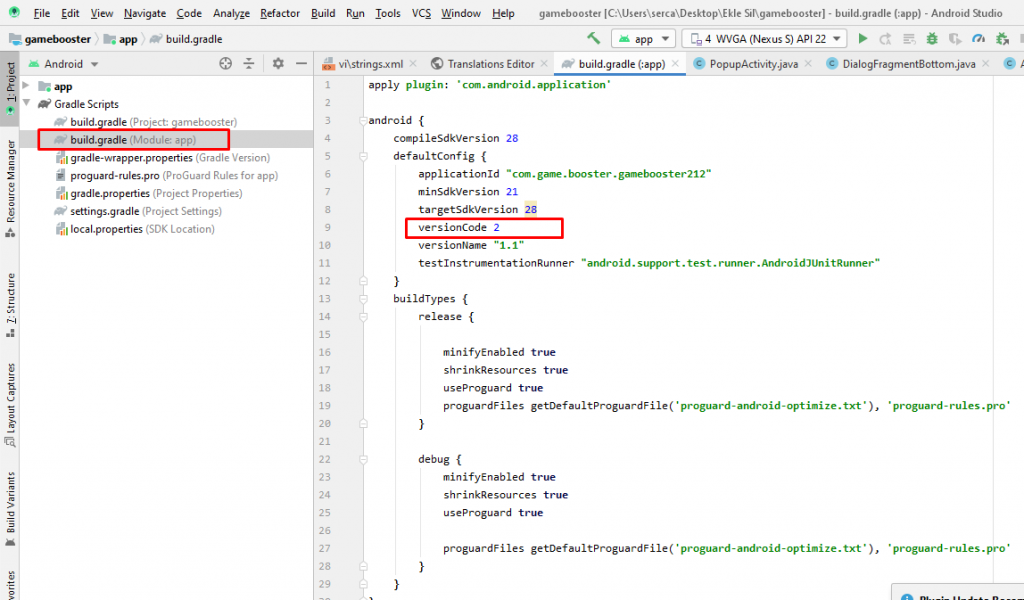
5) Test apk çıkarma ve Uygulama imzalama
a. Uygulamanızı uzaktaki bir telefonda test etmek için Build Bundle(s) / Apk(s) tıklamanız yeterli. Böylelikle telefonunuzu pc ye bağlamadan veya başkasına göndermek için bunu kullanabilirsiniz.
b. Reskin veya her hangi bir değişiklik yaptınız ve markete koymak istediniz o zaman imzalı bir apk çıkarmanız gerekli. Eğer bunu çıkarmazsanız bazı google servislerini çalıştıramaz ve playe atamazsınız. İmzalı apk çıkarmak için ise “Generate Signed Bundle / Apk tıklamalısınız.
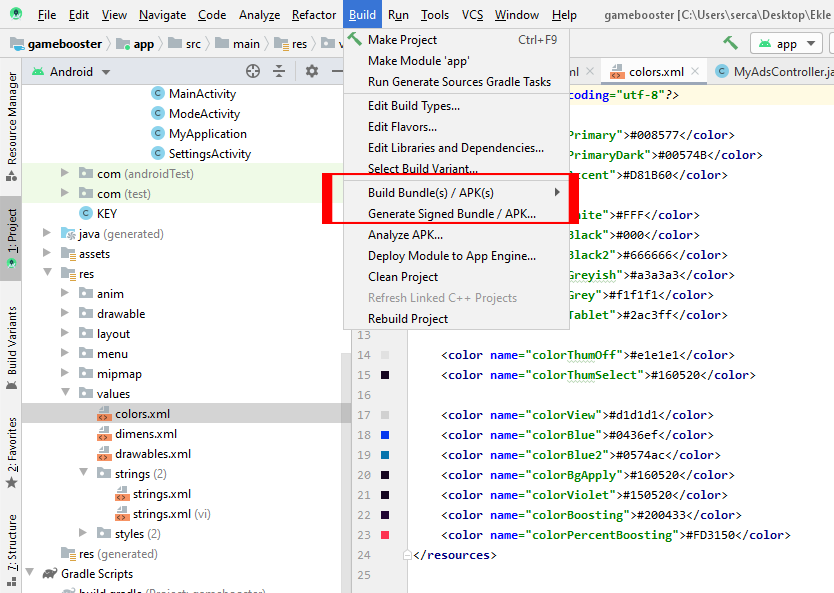
İmzali apk/bundle almak için çıkan ekrandan birini seçmeliyiz.(Bundle’ın apkdan farkı uygulama optimizasyonu yapıp boyutu küçültmekte)
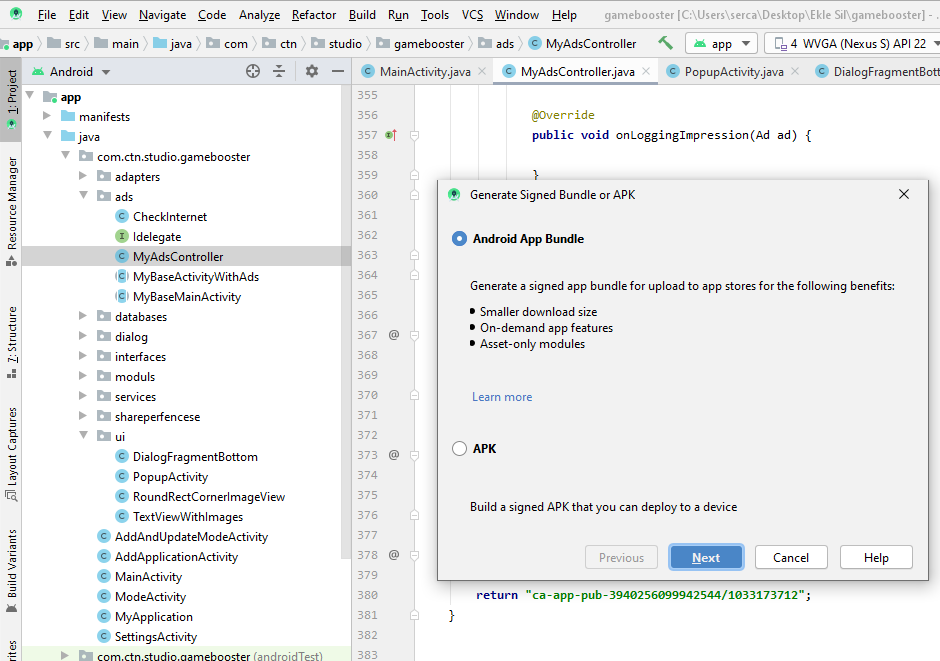
Bundle veya apk dan birini seçtiğinizde uygulamanın size ait olduğunu gösteren lisans key dosyayı oluştrmanız gerekir. Bu jks uzantılı dosya google tarafından önemli. Appin size ait olup olmadığını bilmesi için her güncelleme gönderdiğinizde bu lisansla imzamanız gerekir. Eğer ilk defa oluşturacaksanız “Create new” basarak bir tane oluşturmalısınız. Eğer daha önceden varsa lisans dosya yolunu “Choose exbian” gösterip password yazan yerleri doldurarak imzalamayı başlatabilirsiniz.
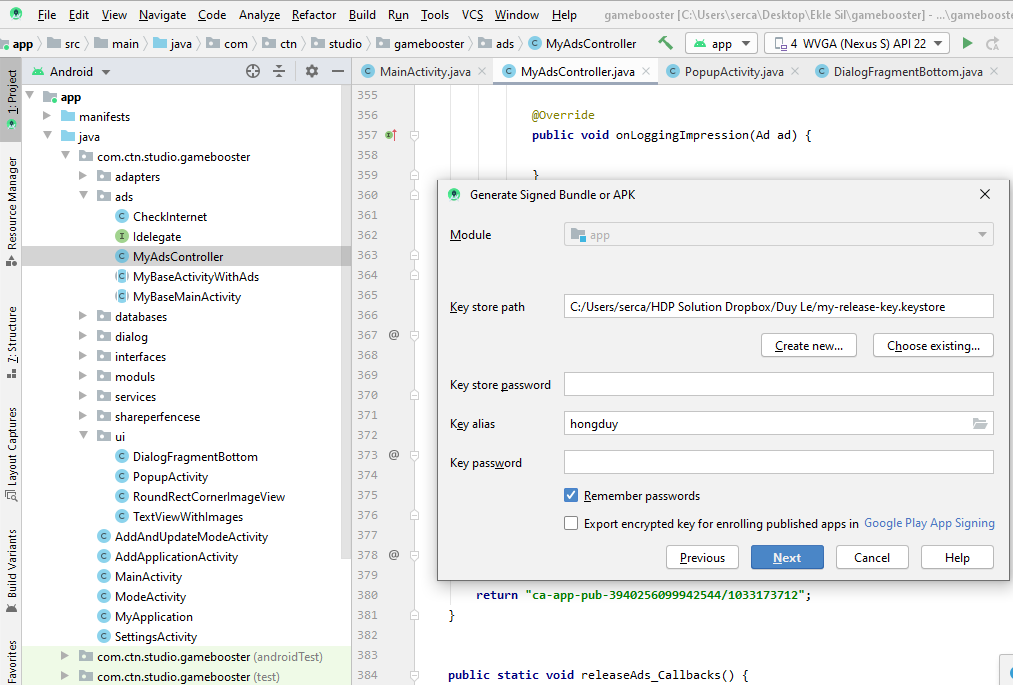
Eğer lisans dosyanınız yoksa yeni bir tane oluşturmak için aşağıdaki bilgileri doldurarak bir tane elde edebilirsiniz.
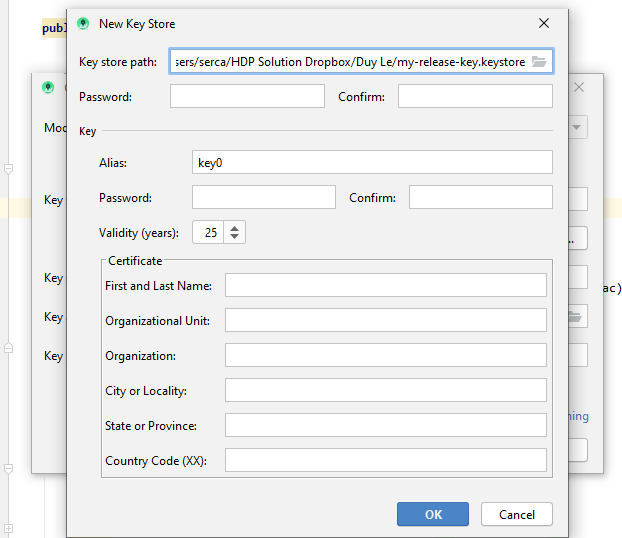
Oluşturma işlemi bitip yolunu gösterdikten sonra son işlem olarak nereye çıkarmak istediğiniz sorar ve gerekli apkya ulaşırsınız.

6) Proje Düzeni
Aşağıdaki resimde gördüğünüz gibi düzenim bu şekilde. Siz de böyle yaptığınızda sorunsuz bir süreç geçirirsiniz. İleri ki zamanlarda proje ile ilgili bir sorun yaşamazsınız.